Zoomミーティング参加方法の概略(まずはここをご覧ください)
Zoomミーティング参加方法の概略
- PCまたはスマートフォンで参加が可能です
- 有線または無線ブロードバンド回線、カメラ、マイクが必要です。(PCやスマートフォン内蔵のものでも構いません)
- 参加するだけならば、アカウント登録は不要です
- 初めてZoomミーティングに参加する場合は、Zoomアプリのインストールが必要です(PC、スマートフォンとも)
- 主催者(マネジメントオフィスいまむら)から届く招待URLをクリックして、ミーティングに参加します
Zoomとは
企業向けビデオ会議サービスのことです。ユーザーは主に、PCやモバイルデバイスを利用してビデオ会議に参加することができます。
このサービスは、米国のZoom Video Comuunications社が提供しています。なお、Zoom Video Communications社は2011年にカリフォルニア州で設立されました。2020年現在にはNASDAQに上場をしています。
Zoomミーティングへの参加で必要なもの(スマートフォン・タブレットの場合)
必要なもの
- スマートフォン(iPhoneまたはAndroidデバイスに対応)
- 有線または無線ブロードバンドのインターネット接続(3Gまたは4G/LTEでも可能ですが、有線または無線ブロードバンドを推奨します)
サポートされるモバイルデバイス・タブレット
- iOSとAndroidデバイス
- Win 8.1を実行するSurface PRO 2
- Win 10を実行するSurface PRO 3
参加手順その1.アプリのインストール
注意ポイント
この説明はiPhoneを例に挙げていますが、Androidデバイスでも基本的には同じプロセスです。
アプリの検索画面で"zoom cloud meetings"と入力して、アプリをダウンロード・インストールします。
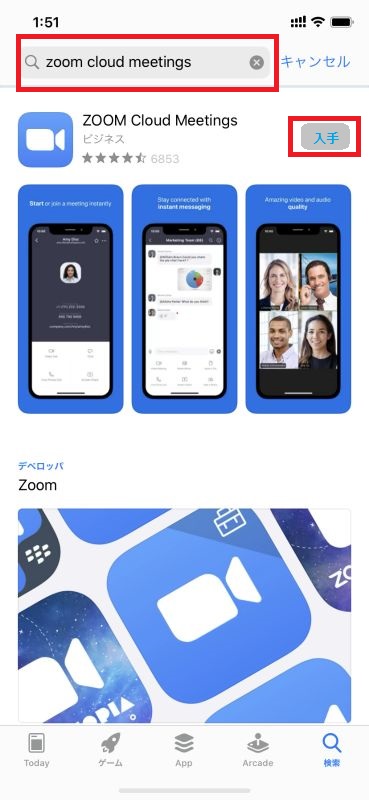
参加手順その1.招待メールが届きます
主催者(マネジメントオフィスいまむら)から、Zoomミーティングへの招待メールが届きます。ミーティング開始の30分~15分前に、お申込み時に登録したメールアドレス宛にお送りします。
招待メール内にあるURLをクリックします。
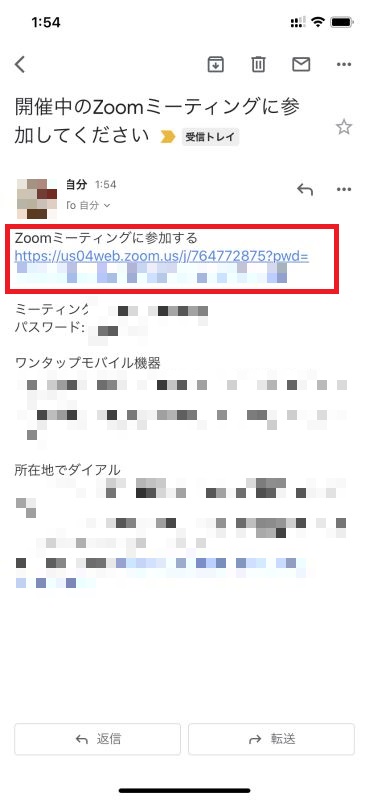
参加手順その3.インストール後の氏名の入力
URLをクリックすると自動的にZoomのアプリが立ち上がります。その後、名前の入力欄が出ます。主催者側で参加者の確認をするため、必ずご本名を入力して、「ミーティングに参加」をクリックしてください。
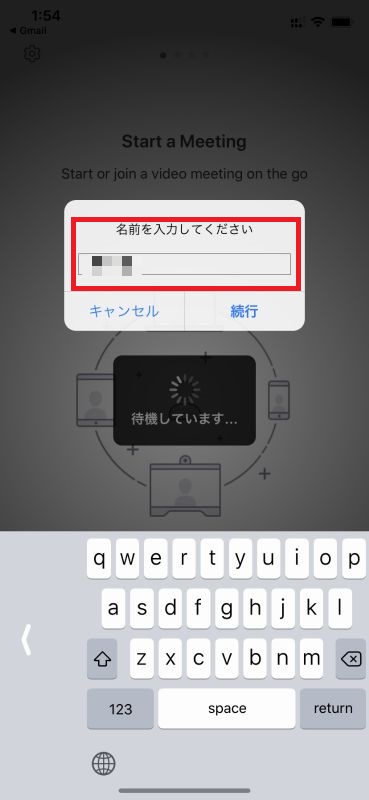
参加手順その4.ビデオ付きで参加するかどうかの選択
「ビデオ付きで参加」をクリックしてください。(カメラへのアクセスを求めている場合は、OKを選択してください)
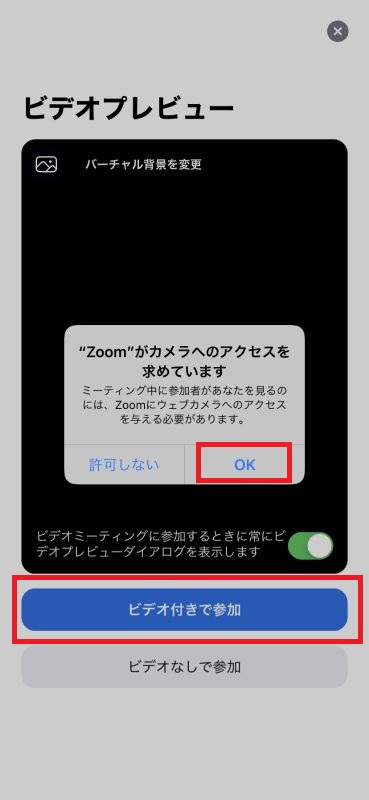
参加手順その5.オーディオに参加するかどうかの選択
「インターネットを使用した通話」をクリックしてください。(マイクへのアクセスを求めている場合は、OKを選択してください)
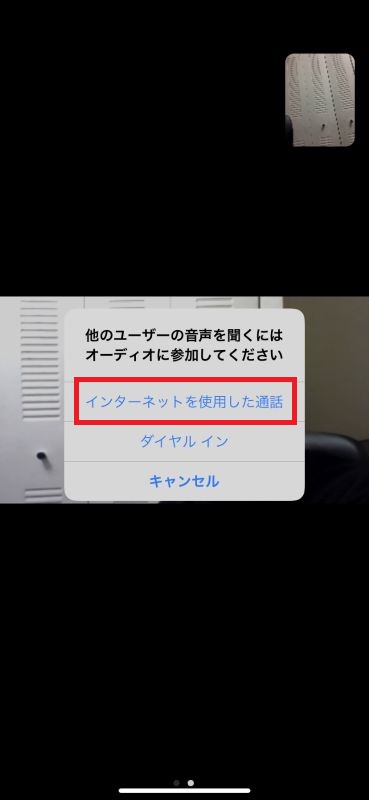
これでミーティングに参加できます。




